Video Konverter
- 1. Video/Audio Converter+
-
- 1.1 Video zu Text konvertieren
- 1.2 Videoauflösung ändern
- 1.3 Video zu Bild konvertieren
- 1.4 Online YouTube Converter
- 1.5 iTunes Video Converter
- 1.6 Video zu MP3 konvertieren
- 1.7 Kostenloser Video zu Audio Converter
- 1.8 Videos im Batch konvertieren
- 1.9 Beste Online Videokonverter
- 1.10 Beste Videokonverter Desktop
- 1.10 Analog Digital Umsetzer
- 1.12 VLC als Videokonverter
- 1.13 Top 5 BIN/CUE zu ISO Converter
- 2. Video Converter Alternative+
-
- 2.1 Videoproc Alterlative
- 2.2 WonderFox Video Converter Alterlative
- 2.3 Avdshare Video Converter Alterlative
- 2.4 Cisdem Video Converter Alterlative
- 2.5 AnyMP4 Video Converter Alterlative
- 2.6 VideoSolo Video Converter Alterlative
- 2.7 VSDC Free Video Converter Alterlative
- 2.8 Xilisoft Video Converter Alterlative
- 2.9 MakeMKV Video Converter Alterlative
- 2.10 AVC Converter Alterlative
Apple Video Converter: Videos zu Apple TV spielbar konvertieren
Haben Sie einen Apple TV und möchten all Ihre Videos auf Ihrem Laptop oder Computer auf den großen TV-Bildschirm abspielen?
Viele Leute sehen sich vielleicht dem Problem gegenüber, dass nicht alle Videoformate auf Ihrem Apple TV abgespielt werden können. Oder sie finden keinen einfachen und schnellen Weg Videos auf TV zu übertragen. Eigentlich ist das einfach zu lösen, alles was Sie benötigen ist ein Apple TV Videokonvertierer, der die Übertragungsfunktion durchführt. Aber der erste Schritt ist das vorhandene Video in mehreren verschiedenen Formaten in ein von Apple TV unterstütztes Format zu konvertieren. In diesem Artikel werden wir kurz besprechen, wie Sie das Format Ihrer Videodateien konvertieren und auf Ihrem Apple TV wiedergeben können.
- Teil 1. Videos auf Apple TV ohne jeden Qualitätsverlust auf Windows/Mac konvertieren
- Teil 2. Videos direkt auf Apple TV übertragen
Teil 1. Videos auf Apple TV ohne jeden Qualitätsverlust auf Windows/Mac konvertieren
Zuerst besprechen wir den Vorgang der Konvertierung Ihrer Videoformate, die Sie auf Ihrem TV wiedergeben möchten. Wir haben den besten Apple Videokonvertierer für Sie. Sie können sich immer auf Wondershare UniConverter (ursprünglich Wondershare Videokonvertierer Ultimate) für die Konvertierung von Multimediadateien verlassen, da er über 1000 Formate unterstützt und einen einfachen Konvertierungsvorgang bietet. Die Software ist ideal für die Änderung der Videodateien direkt auf voreingestellte Apple TV-Formate aus dem Menü. Nur die Hardcore-Fans von Apple Produkten wissen, dass die Apple-Geräte nicht alle Mediendateien unterstützten. Es sind die , und MPEG-4 Formate, die von Apple TV bevorzugt werden. Also werden wir die vorhandenen Dateien in WMA, VOB, MKV, MP4 oder jedem anderen Format in ein von Apple TV unterstütztes Format konvertieren.
 Wondershare UniConverter (ursprünglich Wondershare Videokonvertierer Ultimate) - Der beste Videokonvertierer, um Videos auf TV zu streamen
Wondershare UniConverter (ursprünglich Wondershare Videokonvertierer Ultimate) - Der beste Videokonvertierer, um Videos auf TV zu streamen

- Der beste Apple TV Konvertierer, um jedes Video in von Apple TV unterstützte Formate zu konvertieren.
- Jedes Video auf TV, Chromecast, Xbox und andere Großbildschirm-Geräte streamen.
- Videos in über 1000 Formate konvertieren, einschließlich MP4, AVI, WMV, FLV, MKV, MOV und mehr.
- Brennen und Personalisieren von Videos auf DVD mit gratis DVD-Menüvorlagen und Wiedergabe auf TV oder anderen fähigen Geräten.
- Herunterladen von Videos durch direktes Einfügen der URLs von YouTube und weiteren über 1000 Videosharing-Seiten.
- Bearbeitung von Videos mit den fortschrittlichen Videobearbeitungsfunktionen wie Schneiden, Kürzen, Wasserzeichen oder Untertitel hinzufügen usw.
- Zusätzliche Funktionen umfassen VR-Konvertierer, Reparatur von Medien-Metadaten, Bildschirmschreiber, GIF Maker.
- Unterstützte Betriebssysteme: Windows 7 64-bit oder neuer, MacOS 10.10 oder neuer
Video-Tutorial zur Konvertierung von Videos in jedes Format mit Wondershare UniConverter (ursprünglich Wondershare Video Converter Ultimate):
Schritte zur Konvertierung von Videos in Apple TV-Format mit Wondershare Apple TV Konvertierer
Schritt 1 Dateien zu Wondershare Apple TV Konvertierer hinzufügen
Laden Sie Wondershare Apple TV Konvertierer herunter und installieren Sie ihn auf Ihrem Gerät. Nach der Installation starten Sie die Software und Sie sehen die Startseite standardmäßig im Konvertieren Tab. Klicken Sie auf die Dateien hinzufügen Option, um die Videos, die Sie in das Apple TV-Format konvertieren möchten zu importieren. Sie können dies auch per Drag and Drop durchführen.
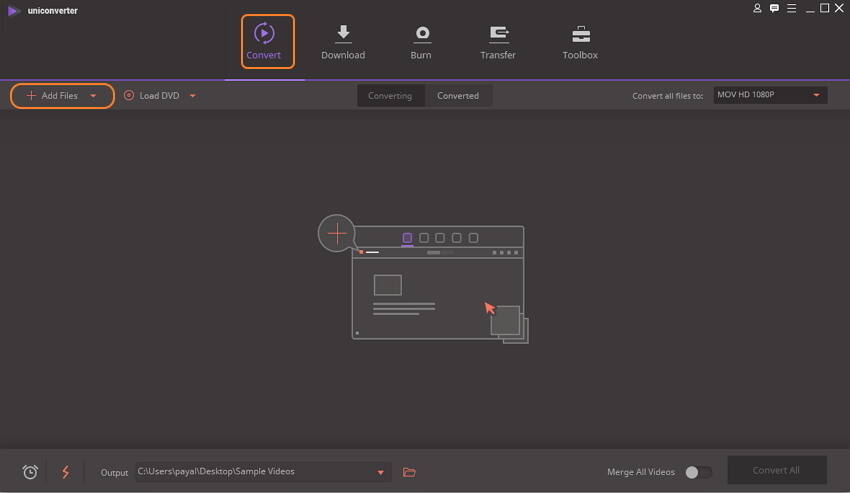
Schritt 2 Wählen Sie Apple TV als Output-Format
Nun müssen Sie das Output-Format aus dem Alle Dateien konvertieren zu Dropdown-Menü wählen. Wählen Sie die Apple TV Option unter der Gerät>Apple Option aus der Liste und das Format wird automatisch angepasst.

Schritt 3 Alle Videoformate zu Apple TV konvertieren
Sobald Sie das Format der Videos bestimmt haben, klicken Sie auf die Alle konvertieren Option, um das Format aller Dateien gleichzeitig zu konvertieren. Die Konvertierung beginnt und der Vorgang ist nach wenigen Augenblicken abgeschlossen.

Wenn die Konvertierung abgeschlossen ist, haben Sie alle Dateien im Apple TV-Format und Sie können sie einfach auf Apple TV wiedergeben. Manchmal dauert der Vorgang eine Weile, je nach Größe und Qualität der Videos. Also können Sie auch den Highspeed-Konvertierungsmodus der Software nutzen und Sie haben immer noch die ursprüngliche Qualität der Videodateien.
Teil 2. Videos direkt auf Apple TV übertragen
Wenn Sie alle Ihre Dateien im gewünschten Format haben, ist es Zeit die Videos auf Ihrem Apple TV wiederzugeben. Wondershare UniConverter (ursprünglich Wondershare Videokonvertierer Ultimate) hat den Konvertierungsvorgang super einfach für Sie gestaltet, um Videos auf Apple TV zu übertragen. Das integrierte System von Wondershare Media Server bietet einen direkten Weg die Videos auf den TV zu übertragen. Es ist ganz einfach die Videos auf den TV mit Hilfe der großartigen Toolbox der Software zu übertragen. Davon abgesehen der beste Apple Videoformat-Konvertierer zu sein, führt diese Anwendungssoftware auch andere Funktionen mit großer Effizienz durch.
Schritt-für-Schritt-Anleitung für die Übertragung von Videos auf Apple TV mit Wondershare Apple Videokonvertierer:
Schritt 1 Wählen Sie die Option auf TV übertragen
Bewegen Sie den Toolbox Tab und Sie sehen mehrere Optionen auf dem Bildschirm- Wählen Sie die auf TV übertragen Option, um zu beginnen.
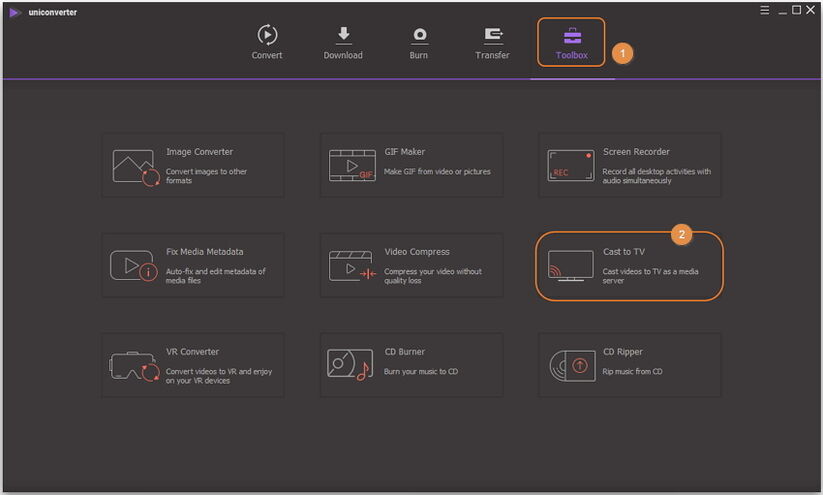
Danach kommen Sie zu einer neuen Anzeige mit dem Titel Wondershare Media Server, auf welcher Sie aufgefordert werden Ihr Gerät mit einem anderen zu verbinden.
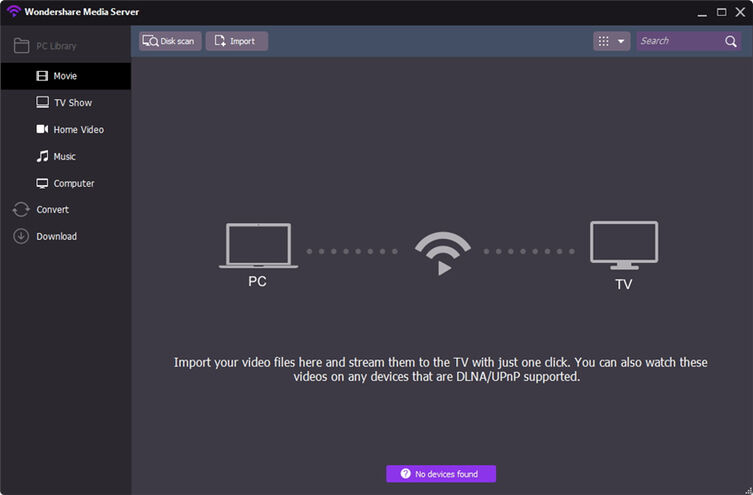
Schritt 2 Apple TV mit Wondershare Apple Videokonvertierer verbinden
Stellen Sie sicher, dass die Apple TV-Einstellungen für den Übertragungsvorgang aktiviert haben. Da Sie ein DLNA zertifiziertes Gerät haben, müssen Sie Ihr System mit dem TV über ein passendes Kabel verbinden und dann den Gerätenamen aus der Liste wählen.
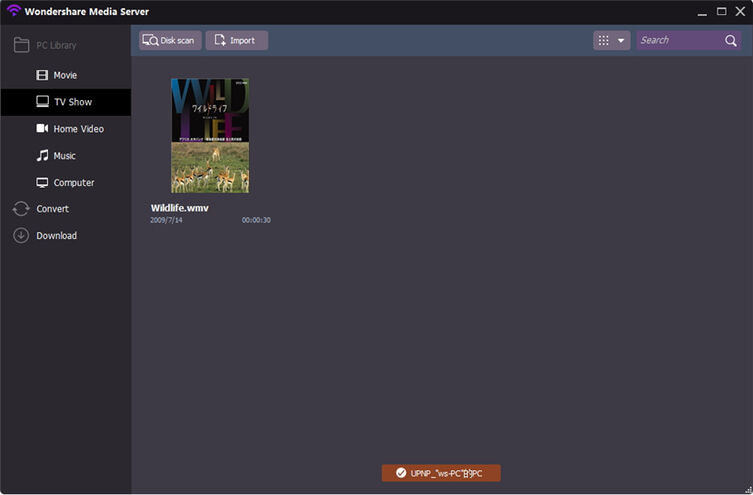
Schritt 3 Videodateien aus dem Wondershare Apple Videokonvertierer wählen
Sie dürfen konvertierte oder heruntergeladene Videos mit dem Wondershare Apple Videokonvertierer direkt abspielen. Klicken Sie auf den Konvertieren oder Heruntergeladen Tab in der Seitenleiste und alle Ihre konvertierten/heruntergeladenen Videos werden dort angezeigt. Wenn Sie noch mehr Dateien von Ihren lokalen Geräten hinzufügen möchten, klicken Sie einfach auf den Importieren Button und wählen Ihre Videos.
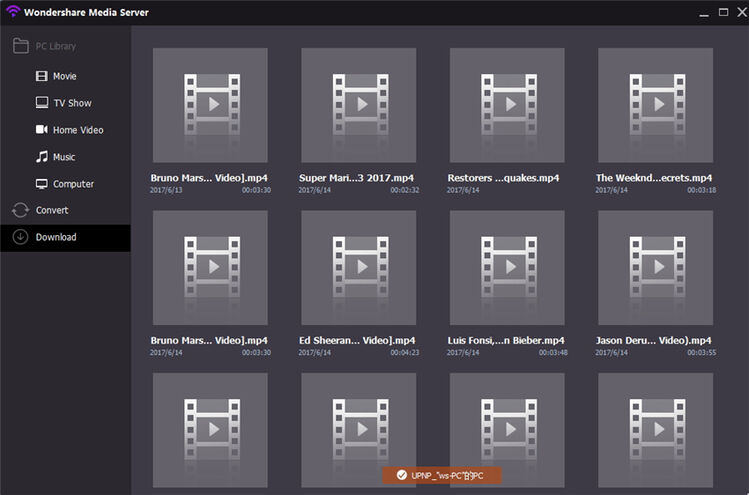
Schritt 4 Videos auf Apple TV übertragen
Die letzten erforderlichen Schritte sind das Bewegen der Maus über die Videos, wo Sie ein WiFi ähnliches Symbol in der Mitte sehen. Klicken Sie auf das Symbol und Ihre Videos werden auf Ihrem verbundene Apple TV abgespielt.
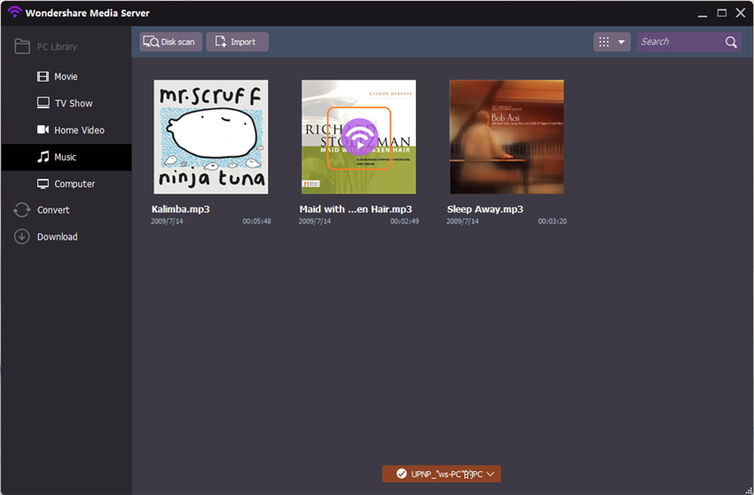
Das nächste Mal also, wenn Sie Videodateien auf Ihrem Apple TV wiedergeben möchten, wählen Sie einfach den Wondershare UniConverter (ursprünglich Wondershare Videokonvertierer Ultimate). Er konvertiert nicht nur Videoformate, sondern spielt diese auch auf Ihrem TV ohne Pannen ab. Das ist der meist empfohlene Apple Videokonvertierer, nur für Sie. Zudem können Sie auch das Format der Audiodateien ändern und Sie auf Ihrem TV abspielen, wenn Sie möchten.




